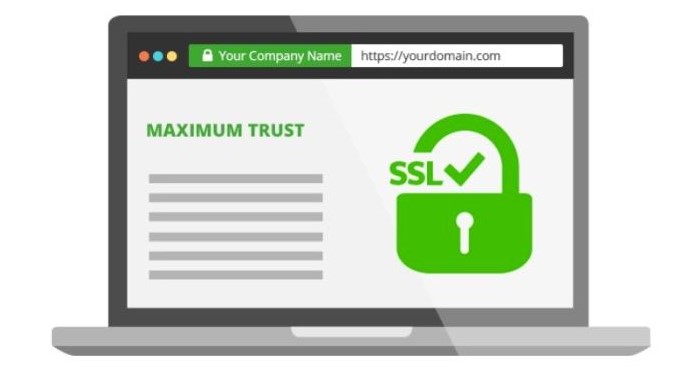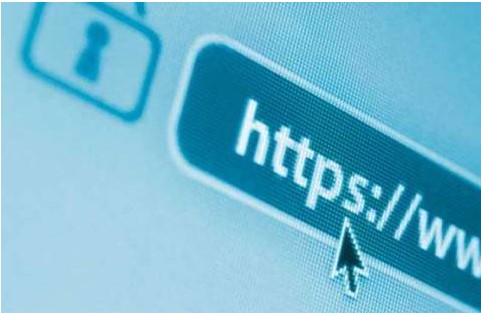先前有用户反映VMware虚拟机无法安装Windows 11最新版本,这主要是因为Windows 11系统的限制,需要虚拟机开启TPM支持,那么VMware虚拟机怎么启用TPM 2.0?下面一起来看下主要步骤介绍。
1、首先要确保VMware虚拟机已更新至最新版本,然后在VMware Workstation Player中创建一个新的来宾操作系统。暂时不要安装 Windows 11。
2、退出程序,接着导航到包含虚拟机设置的文件夹,查找 .VMX 文件。用记事本之类的文本编辑器打开它,并向其中添加以下行。
managedvm.autoAddVTPM = “software”
设置完毕后,保存.VMX文件并关闭文本编辑器。接下来,重新启动应用程序,正常安装Windows 11最新版本,或使用Window Insider Preview ISO。
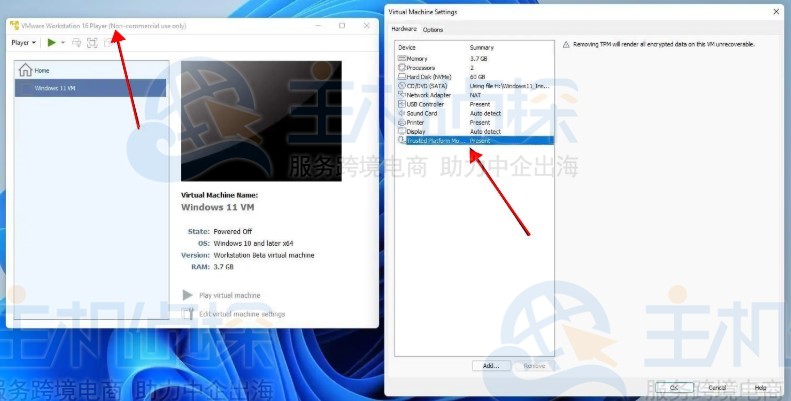
3、重启系统后运行VMware虚拟机,我们可在操作系统旁边看到一个挂锁图标,表示它已加密。打开VMware虚拟机设置,它会将TPM列为一个选项,这样便成功启用了TPM。
VMware虚拟机启用TPM 2.0的操作比较简单,通过使用TPM功能,可以加密本地虚拟机并防止任何未经授权的用户访问,提高安全性。
(本文由美国主机侦探原创,转载请注明出处“美国主机侦探”和原文地址!)

微信扫码加好友进群
主机优惠码及时掌握

QQ群号:938255063
主机优惠发布与交流